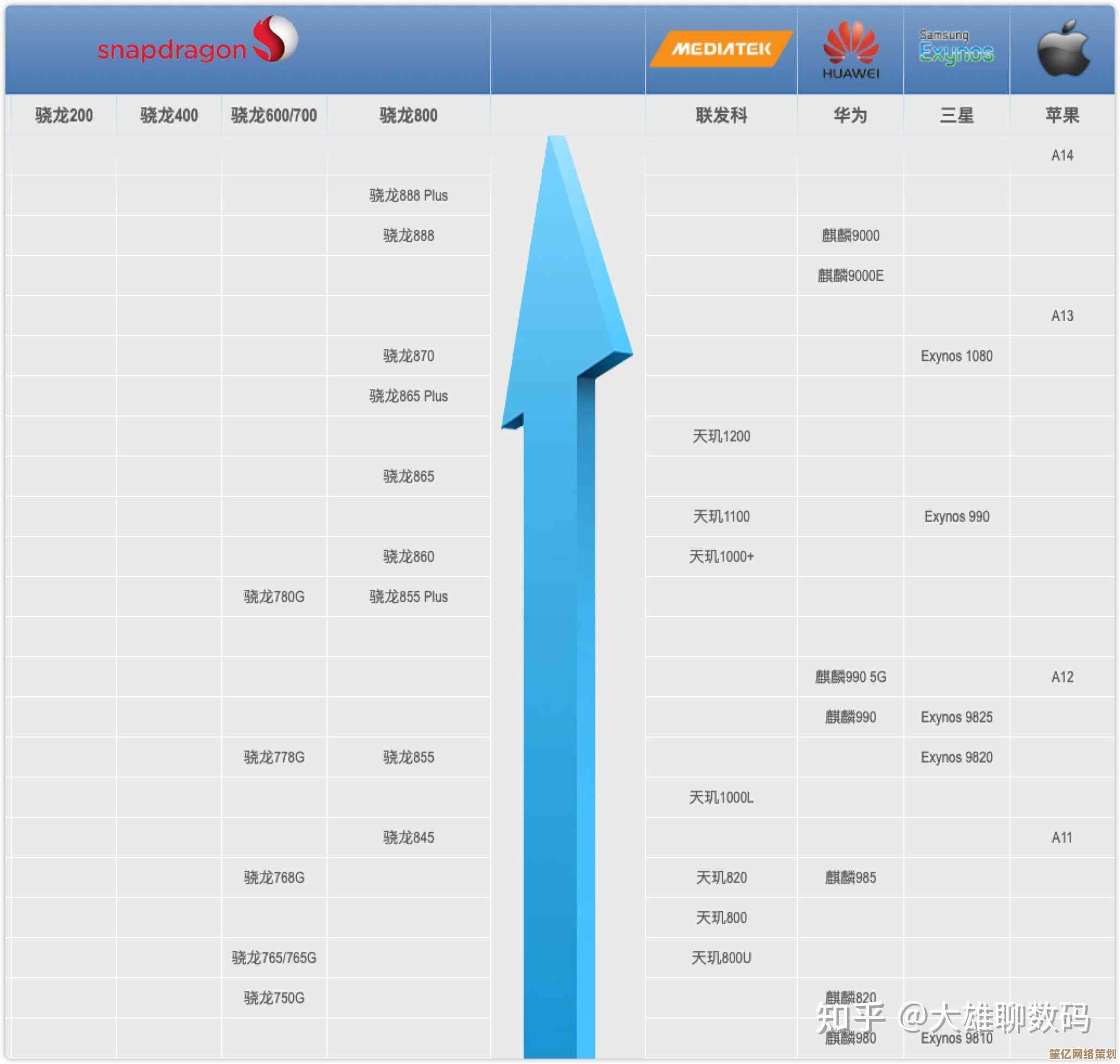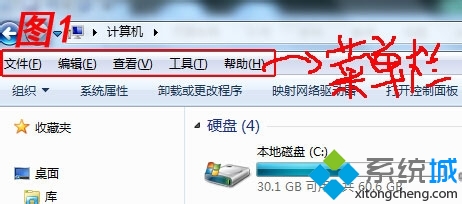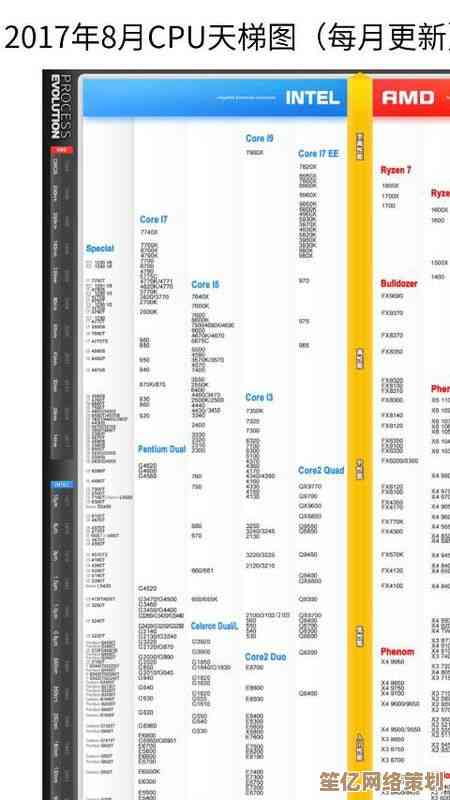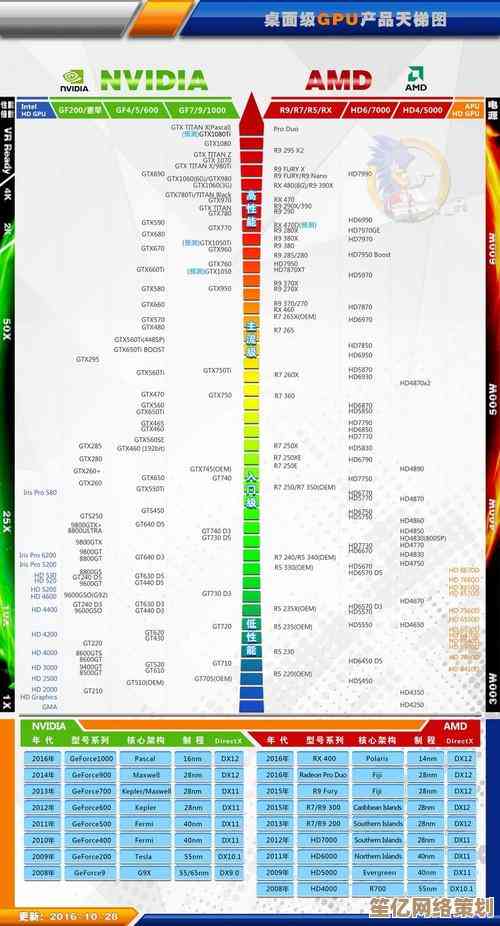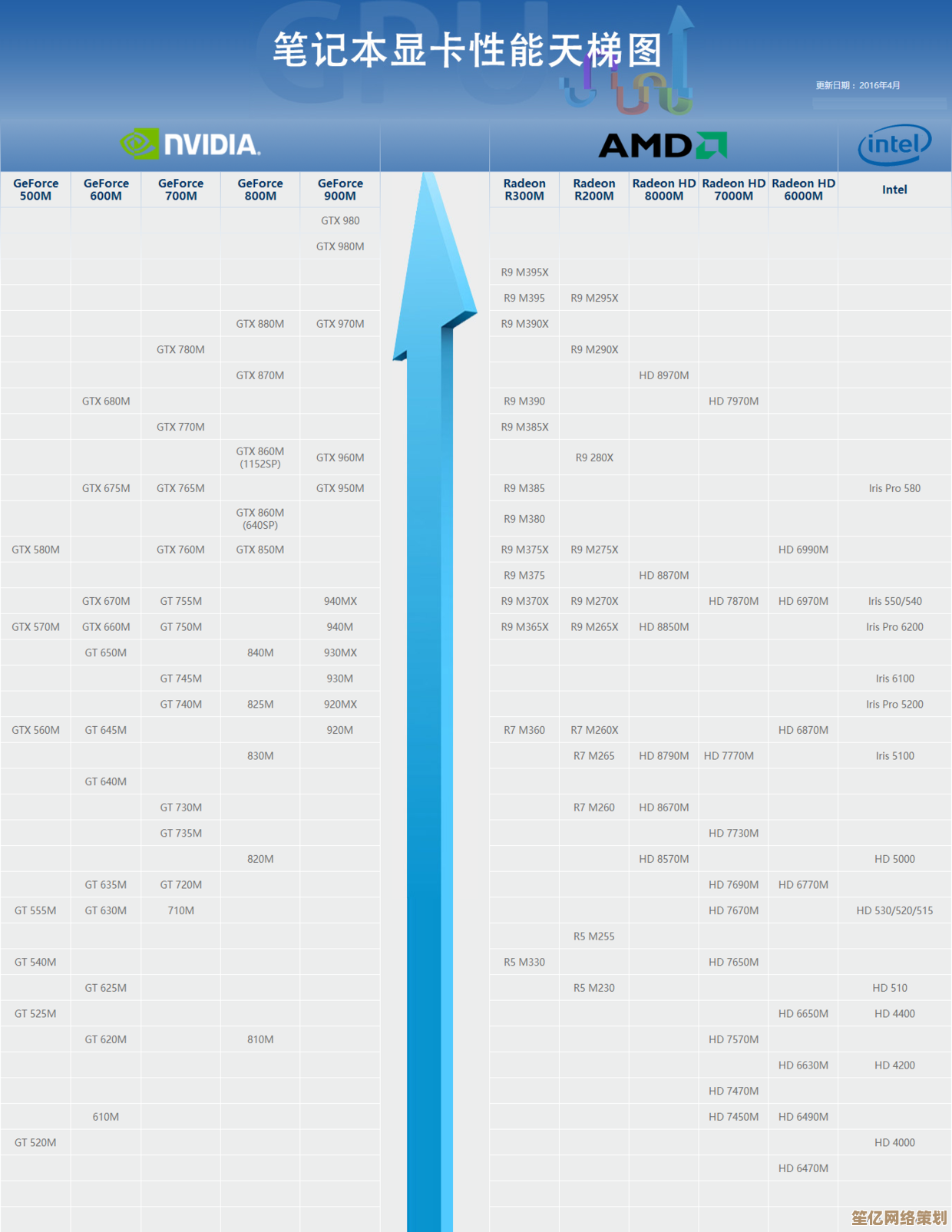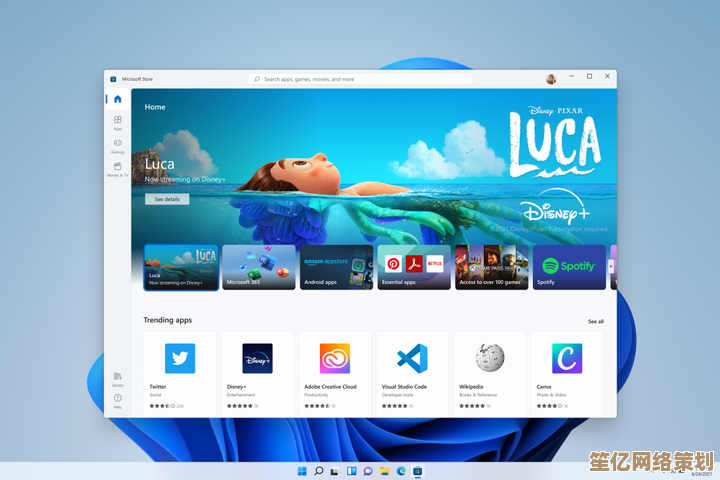Windows 10系统防火墙关闭方法详细步骤指南
- 问答
- 2025-10-17 11:08:40
- 4
哎 说到关防火墙这事儿 我其实有点纠结 毕竟平时用电脑最怕中病毒什么的 但有时候装某些软件或者玩游戏 又不得不把它关掉 真是让人头大 记得上次为了连个老打印机 折腾了半天才发现是防火墙挡着 这种经历你们应该也遇到过吧?
先扯点题外话 我总觉得Windows这个防火墙设计得挺微妙的 你说它有用吧 有时候确实烦人 说它没用吧 缺了还真不行 就像家里那道总撞到腿的玻璃门 平时嫌碍事 真要拆了又觉得没安全感
好了说正题 关防火墙之前 你得先搞清楚自己到底要干嘛 如果是临时解决某个软件联网问题 其实可以试试在防火墙里给这个软件开个例外 而不是直接全关 这样安全多了 不过要是你确定要完全关闭 那咱们就继续往下看
最直接的方法 从系统设置里关 你点开始菜单 就是左下角那个Windows图标 然后选设置 长得像个齿轮的那个 进去之后找“更新和安全” 不对 等等 我记错了 应该是“网络和Internet” 然后再点“Windows防火墙” 唉 微软老是改这些路径 搞得我每次都要想半天
找到了防火墙设置界面后 你会看到有个“启用或关闭Windows防火墙”的选项 通常都在左边那栏 点进去之后 就能看到针对专用网络和公用网络的设置选项了 这里你得注意一下 如果你是用家里或公司的WiFi 一般算专用网络 要是连的咖啡店或者机场WiFi 那就是公用网络 关的时候最好两个都关掉 免得有的程序还是连不上
不过我得提醒你 关防火墙的时候系统会弹个警告窗口 说这样会让电脑更 vulnerable(容易受攻击)这话不是吓唬人的 所以关之前最好把重要文件备份一下 或者确保你不在一个不安全的网络环境下
还有一种方法是通过控制面板 虽然微软想慢慢淘汰它 但老用户还是习惯从这里操作 你可以在搜索框直接输“控制面板” 然后选“系统和安全” 再找到“Windows Defender防火墙” 接下来的步骤就差不多了
说到控制面板 我突然想起以前用XP的时候 界面简单多了 现在这些设置藏得一层又一层的 有时候真怀念那个年代 虽然系统没现在安全 但至少找东西不费劲
对了 如果你是用的Windows 10专业版 还可以通过组策略编辑器来关 按Win+R键 输入gpedit.msc 然后找到“计算机配置”里的“Windows设置” 再找“安全设置”和“Windows Defender防火墙” 这里面选项更详细 但普通用户可能用不上这么复杂的操作
关完防火墙后 你可能会发现某些网站打开速度变快了 或者之前连不上的软件突然好用了 但这种“自由”是有代价的 我有次关防火墙下载个破解软件 结果中了挖矿病毒 电脑风扇狂转了好几天 所以啊 用完记得及时重新打开
说到重新开启 方法跟关闭差不多 就是回到原来那里把开关拨回去 但有时候系统会抽风 关容易 开的时候却出问题 这时候可以试试在命令提示符里输入 netsh advfirewall set allprofiles state on 这个命令 以管理员身份运行 通常能解决
最后啰嗦一句 如果你只是临时需要 可以考虑在关防火墙之前创建一个系统还原点 这样万一出什么问题 还能一键恢复 虽然大多数时候用不上 但有备无患嘛
关防火墙不是个小事 得权衡利弊 我个人的习惯是 除非万不得已 否则就只针对特定程序开例外 而不是完全关闭 毕竟网络安全这东西 平时感觉不到它的存在 等出问题了就晚了
好了 就说这么多吧 希望这些零零散散的经验对你有帮助 如果还有什么问题 咱们可以再聊聊 毕竟每个电脑情况都不太一样 没有一种方法能解决所有问题

本文由颜泰平于2025-10-17发表在笙亿网络策划,如有疑问,请联系我们。
本文链接:http://www.haoid.cn/wenda/29618.html